在OpenStack环境中,传统的为服务器配置静态IP地址的方式并不适用,因为Neutron会自动从subnet IP池中分配IP。然而,对于某些特定需求,如商业软件绑定特定MAC地址或者需要固定IP的情况,仍然需要为instance配置静态IP。本文将详细介绍在OpenStack中如何为instance配置静态IP的步骤,分为命令行操作和使用Horizon Web GUI两种方式。 我们需要理解在OpenStack中,instance的网络接口信息(包括IP和MAC)是存储在port中的。计算节点的iptables会根据port信息生成规则,确保只有匹配port的IP和MAC才能在Neutron网络中通信。因此,更改instance的IP需要遵循一定的流程。 **命令行操作步骤:** 1. **创建port并设置IP** 使用`neutron port-create`命令创建port,并通过`--fixed-ip`参数指定IP地址和subnet。如果需要指定特定MAC地址,可以添加`mac_address`参数。例如: ``` neutron port-create --fixed-ip subnet_id=<subnet_id>,ip_address=<ip_address> <network> ``` 在例子中,创建了一个属于vlan111网络的port,IP为17.17.111.33。 2. **将port附加到instance** 使用`nova interface-attach`命令将创建的port附加到instance上。这将在instance的操作系统中识别出新的网络接口,例如eth0。 3. **在instance中配置静态IP** 编辑instance中的`/etc/network/interfaces`文件,将刚创建的IP地址配置到对应接口上。然后重启网络接口,如`ifdown eth0`和`ifup eth0`,使静态IP生效。 **Horizon Web GUI操作:** 从Newton版本开始,Horizon支持在创建port时设置IP地址,简化了操作流程。以下是在Horizon中配置静态IP的步骤: 1. **登录Horizon** 访问Horizon的Web界面,进入“Admin” -> “System” -> “Networks”。 2. **创建port并设置IP** 选择网络“vlan111”,点击“Ports”标签,然后点击“Create Port”按钮。在弹出窗口中输入需要的IP地址(如17.17.111.55),点击“Create Port”。 3. **通过命令行附加port到instance** 虽然Horizon目前不支持直接将port附加到instance,但你可以参照命令行操作,使用`nova interface-attach`命令完成这一步骤。 需要注意的是,如果在instance中配置的IP不是port中定义的IP,其网络通信可能会受到影响。这取决于Neutron的配置和iptables规则。一般情况下,配置的IP应与port中定义的一致,以确保正确通信。 为instance配置静态IP在OpenStack中是可能的,但需要通过创建port并附加到instance,然后在instance内部进行配置。无论是通过命令行还是Horizon,都需要遵循这个流程。希望未来版本的Horizon能提供更全面的支持,让操作更为便捷。
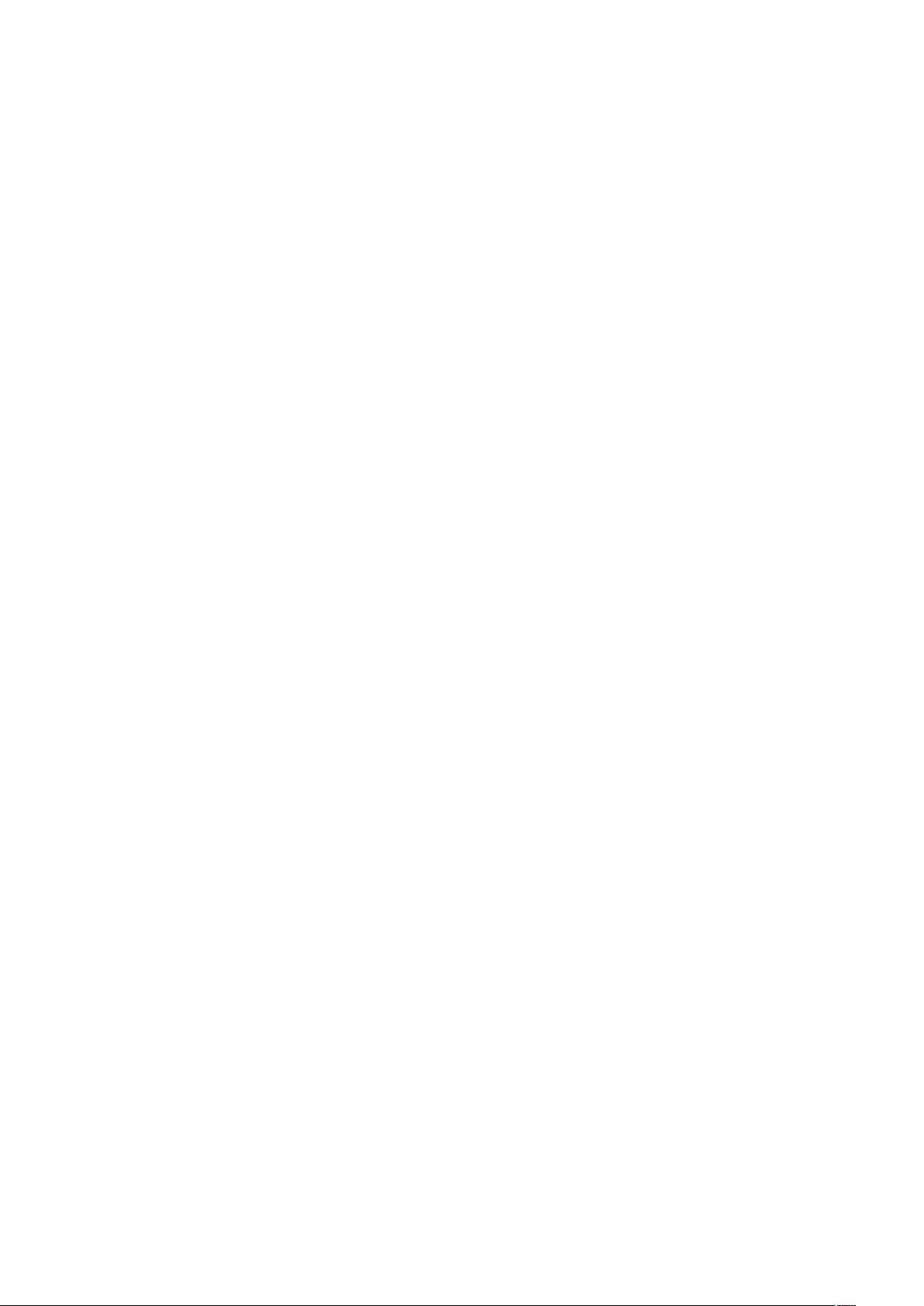
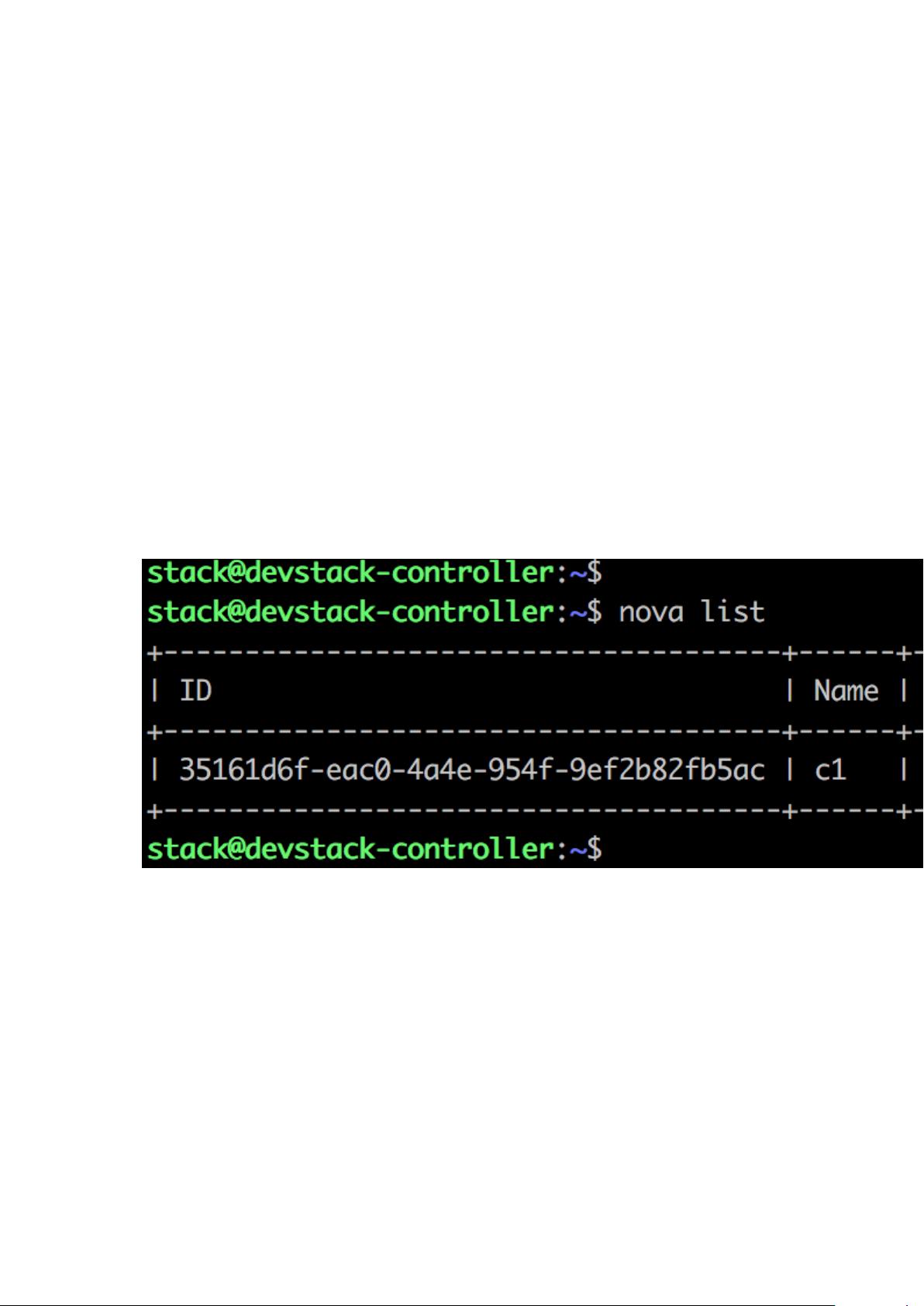

剩余13页未读,继续阅读
- 粉丝: 31
- 资源: 311
 我的内容管理
展开
我的内容管理
展开
 我的资源
快来上传第一个资源
我的资源
快来上传第一个资源
 我的收益 登录查看自己的收益
我的收益 登录查看自己的收益 我的积分
登录查看自己的积分
我的积分
登录查看自己的积分
 我的C币
登录后查看C币余额
我的C币
登录后查看C币余额
 我的收藏
我的收藏  我的下载
我的下载  下载帮助
下载帮助

 前往需求广场,查看用户热搜
前往需求广场,查看用户热搜最新资源
- (源码)基于JavaFX和MySQL的医院挂号管理系统.zip
- (源码)基于IdentityServer4和Finbuckle.MultiTenant的多租户身份认证系统.zip
- (源码)基于Spring Boot和Vue3+ElementPlus的后台管理系统.zip
- (源码)基于C++和Qt框架的dearoot配置管理系统.zip
- (源码)基于 .NET 和 EasyHook 的虚拟文件系统.zip
- (源码)基于Python的金融文档智能分析系统.zip
- (源码)基于Java的医药管理系统.zip
- (源码)基于Java和MySQL的学生信息管理系统.zip
- (源码)基于ASP.NET Core的零售供应链管理系统.zip
- (源码)基于PythonSpleeter的戏曲音频处理系统.zip


 信息提交成功
信息提交成功
评论0